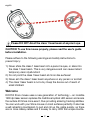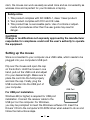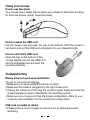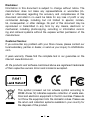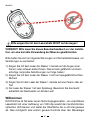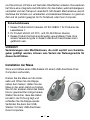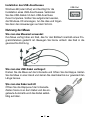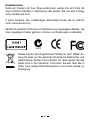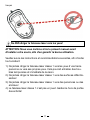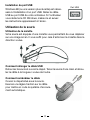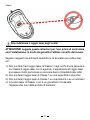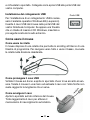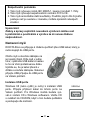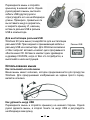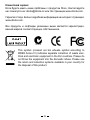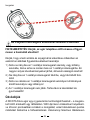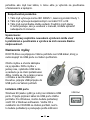Dicota STORE Le manuel du propriétaire
- Catégorie
- Souris
- Taper
- Le manuel du propriétaire

1
Store
Laser USB Notebook Mouse with embedded-retracting cable
www.dicota.com
english
User’s Guide
Laser USB Notebook Mouse with embedded-retracting cable
deutsch
Bedienungsanleitung
Laser USB Notebook-Maus mit Kabelaufrollfunktion
français
Guide d’utilisation
Souris Laser USB avec enrouleur pour ordinateur portable
español
Manual de instrucciones
Ratón laser USB para portátil con función arrollamiento de cable
italiano
Manuale d’uso
Mouse per Notebook Laser USB con cavo retrattile
czech
Manuál
Laserová USB myš k Notebooku s navíjecím kabelem
russian
Инструкция
Лазерная USB мышь для ноутбука с самоубирающимся кабелем
hungarian
Használati útmutató
Lézeres USB Notebook egér beépített vezeték tárolóval
polish
Przewodnik użytkownika
Mysz laserowa do Notebooka na złączu USB, z samozwijającym się przewodem
slovakian
Manuál
Laserová USB Myš k notebooku so zaťahovaním káblu

2
Please DO NOT direct the class 1 laser beam at anyone’s eye.
CAUTION: To use this mouse properly, please read the user’s guide
before installation.
Please adhere to the following warnings and safety instructions to
prevent injury:
1.) Never shine the class 1 laser beam into a person’s eyes, or stare into
the class 1 laser beam. This is very dangerous and can cause instant
temporary vision dysfunction!
2.) Do not point the class 1 laser beam at mirror-like surfaces!
3.) Never aim the class 1 laser beam anywhere on any person or animal!
4.) The class 1 laser beam is not a toy. Keep the device out of reach of
small children!
Welcome
DICOTA Store mouse uses a new generation of technology – an invisible
1600 dpi laser sensor replaces the traditional optical LED sensor and scans
the surface 20 times more exact, thus providing amazing tracking abilities.
You can work with your Store mouse on most surfaces perfectly. It also has
a self-retracting mechanism to pull and roll up the cable quickly, so there
are no more messy cables and it is easy to carry. With this unique mecha-
english

3
nism, the mouse can work as easily as wired mice and as conveniently as
wireless mice and is perfect for your Notebook or laptop.
Safety notice
1. This product complies with IEC 60825-1, class 1 laser product.
2. Your product complies with FCC and CE rules.
3. This product has no serviceable parts. Use of controls or adjust-
ments of procedures other than the user guide may result in
danger.
CAUTION:
Change or modifications not expressly approved by the manufacturer
responsible for compliance could void the user‘s authority to operate
the equipment.
Setting up the mouse
Store is connected to your computer via a USB cable, which needs to be
plugged into your computer’s USB port.
Flip over the mouse and open the cap
on the bottom. Hold the mouse in one
hand, pull out the USB cord and adjust
it to your desired length. Make sure to
place the cord into the hold properly
and lock the cap. Finally, plug the
USB connector into the USB port of
your computer.
For USB port installation
Windows 98 (or higher) is required for USB port
installation. Connect the receiver cable to the
USB port on the computer. For Windows,
you may be prompted to insert the Windows software CD. Insert the
Drivers’ CD into the computer’s CD-ROM driver when asked to do so and
follow the instructions steps.
USB Port

4
Using your mouse
How to use the wheel
Your mouse has a wheel that functions as a wheel for Windows scrolling.
To scroll the screen, simply move the wheel.
How to extend the USB cord
Flip the mouse over and open the cap on the bottom. Hold the mouse in
one hand, pull out the USB cord and adjust it to your desired length.
How to retract the USB cord
Open the cap on the bottom of the
mouse. Slightly pull out the USB cord
and the embedded reel will wind the
cord automatically.
Troubleshooting
Mouse does not work upon installation
Try one or more of the following:
• Make sure you have installed the driver correctly.
• Make sure the cable is plugged into the right mouse port.
• Unplug the mouse and then plug the mouse in again. Make sure that the
mouse has been properly detected by the operating system.
• Make sure your mouse port has the proper configuration. Refer to your
computer documentation for the correct port configuration.
USB cord is unable to retract
• Please pull the cord out again and be sure not to stop/pause while
retracting.

5
Disclaimer
Information in this document is subject to change without notice. The
manufacturer does not make any representations or warranties (im-
plied or otherwise) regarding the accuracy and completeness of this
document and shall in no event be liable for any loss of profit or any
commercial damage, including but not limited to special, inciden-
tal, consequential, or other damage. No part of this document may be
reproduced or transmitted in any form by any means, electronic or
mechanical, including photocopying, recording or information record-
ing and retrieval systems without the express written permission of the
manufacturer.
Customer Service:
If you encounter any problem with your Store mouse, please contact our
local subsidiary, partner or dealer, or send us your inquiry to info@dicota.
com.
2 years warranty. Please find the complete text in our guarantee on the
internet: www.dicota.com.
All the products and software mentioned above are registered trademarks
of their respective owners. Errors and omissions excepted.
N1879
This symbol (crossed out bin wheelie symbol according to
WEEE Annex IV) indicates separate collection of waste elec-
trical and electronic equipment in the EU countries. Please do
not throw the equipment into the domestic refuse. Please use
the return and collection systems available in your country for
the disposal of this product.

6
Bitte zeigen Sie mit dem Laserstrahl NICHT auf die Augen!
VORSICHT: Bitte lesen Sie dieses Benutzerhandbuch vor der Installa-
tion, um eine korrekte Verwendung der Maus zu gewährleisten.
Bitte halten Sie sich an folgende Warnungen und Sicherheitshinweise, um
Verletzungen zu vermeiden:
1.) Zeigen Sie mit dem Laser der Klasse 1 niemals auf die Augen einer
Person oder schauen selbst hinein. Dies ist sehr gefährlich und kann
sofortige, temporäre Sehstörungen zur Folge haben!
2.) Zeigen Sie mit dem Laser der Klasse 1 nicht auf spiegelähnliche Ober-
flächen!
3.)
Zeigen Sie mit dem Laser der Klasse 1 niemals auf eine Person oder ein
Tier!
4.) Der Laser der Klasse 1 ist kein Spielzeug. Bewahren Sie das Gerät
außerhalb der Reichweite von Kindern auf!
Willkommen
DICOTA Store ist Teil einer neuen Technologiegeneration – ein unsichtbarer
Laserstrahl mit einer Auflösung von 1600 dpi ersetzt den herkömmlichen,
optischen LED-Sensor und tastet die Oberfläche bis zu 20-mal genauer
ab. Dies ermöglicht eine extrem genaue Kontrolle über den Mauszeiger
deutsch

7
und Sie können mit Store auf fast allen Oberflächen arbeiten. Des weiteren
hat Store eine integrierte Aufrollfunktion für das Kabel, welche Kabelgewirr
vermeidet und den Transport vereinfacht. Mit diesem Mechanismus vereint
die Maus die Vorteile von verkabelten und kabellosen Mäusen zur gleichen
Zeit und ist perfekt geeignet für Ihr Notebook oder Ihren Computer.
Sicherheitshinweis
1. Dieses Produkt stimmt überein mit IEC 60825-1 für Produkte der
Laserklasse 1.
2. Ihr Produkt stimmt mit FCC- und CE-Richtlinien überein.
3. Dieses Produkt hat keine anderweitig verwendbaren Teile. Eine
andere Verwendung als in diesem Handbuch beschrieben kann
gefährlich sein.
VORSICHT:
Veränderungen oder Modifikationen, die nicht explizit vom Garantie-
geber gebilligt werden, können zum Verlust der Nutzungsrechte für
dieses Gerät führen.
Installation der Maus
Store wird mittels eines USB-Kabels mit einem USB-Anschluss Ihres
Computers verbunden.
Drehen Sie die Maus auf die Unter-
seite und öffnen Sie die Klappe
neben dem Sensor. Halten Sie die
Maus in der einen Hand und ziehen
Sie mit der anderen Hand das Kabel
bis zur gewünschten Länge heraus.
Stellen Sie sicher, dass das Kabel
korrekt in der Führung liegt und
schließen Sie die Klappe wieder.
Verbinden Sie dann den USB-
Stecker mit dem USB-Anschluss
Ihres Computers.

8
Installation des USB-Anschlusses
Windows 98 (oder höher) wird benötigt für die
Installation eines USB-Anschlusses. Verbinden
Sie das USB-Kabel mit dem USB-Anschluss
Ihres Computers. Sollten Sie aufgefordert werden,
die Windows-CD einzulegen, tun Sie dies und folgen
Sie dann den Anweisungen auf dem Schirm.
Nutzung der Maus
Wie man das Mausrad verwendet
Ihre Maus verfügt über ein Rad, das für den Bildlauf innerhalb eines Pro-
grammfensters gedacht ist. Bewegen Sie hierzu einfach das Rad in die
gewünschte Richtung.
Wie man das USB-Kabel verlängert
Drehen Sie die Maus auf die Unterseite und öffnen Sie die Klappe. Halten
Sie die Maus in einer Hand und ziehen Sie das Kabel bis zur gewünschten
Länge heraus.
Wie man das Kabel aufrollt
Öffnen Sie die Klappe auf der Unterseite.
Ziehen Sie kurz an dem Kabel und die ein-
gebaute Automatik wird das Kabel selbst-
tätig aufrollen.
USB-Port

9
Problemlösung
Die Maus funktioniert nach Erstinstallation nicht
Versuchen Sie eine oder mehrere der folgenden Vorgehensweisen:
• Stellen Sie sicher, dass Sie den Treiber korrekt installiert haben.
• Stellen Sie sicher, dass das Kabel mit dem richtigen USB-Anschluss
verbunden ist.
• Trennen Sie das Kabel und schließen Sie es dann erneut an. Stellen Sie
sicher, dass die Maus vom Betriebssystem erkannt wurde.
• Stellen Sie sicher, dass der USB-Anschluss Ihres Computers korrekt
konfiguriert ist. Schlagen Sie hierzu im Benutzerhandbuch Ihres Com-
puters nach.
USB-Kabel wird nicht eingefahren
• Ziehen Sie erneut an dem Kabel und stellen Sie sicher, dass Sie den
Aufrollprozess nicht durch Halten unterbrechen.
Haftungsausschluss:
Die Angaben in diesem Dokument unterliegen dem Vorbehalt der unan-
gekündigten Änderung. Der Hersteller leistet keine Gewähr, weder implizit
noch explizit, in Bezug auf die Genauigkeit und Vollständigkeit der Anga-
ben in diesem Dokument und wird auch keinerlei Haftung für entgangenen
Gewinn oder sonstige gewerbliche Schäden übernehmen. Dieser Haf-
tungsausschluss umfasst unter anderem spezifische, zufällige, Folge- oder
sonstige Schäden. Kein Teil dieses Dokuments darf ohne die ausdrückliche
schriftliche Zustimmung des Herstellers in irgendeiner Art und Weise elek-
tronisch oder mechanisch reproduziert oder übermittelt werden. Dieses
Verbot umfasst auch Fotokopien, analoge und digitale Speicherung sowie
sonstige Speichersysteme.

10
N1879
Dieses Symbol (durchgestrichene Mülltonne nach WEEE An-
hang IV) weist auf die getrennte Rücknahme elektrischer und
elektronischer Geräte in EU Ländern hin. Bitte werfen Sie das
Gerät nicht in den Hausmüll. Informieren Sie sich über das in
Ihrem Land gültige Rücknahmesystem und nutzen dieses zur
Entsorgung.
Kundenservice:
Sollte ein Problem mit Ihrer Store aufkommen, setzen Sie sich bitte mit
ihrem örtlichen Händler in Verbindung oder senden Sie uns eine Anfrage
unter [email protected].
2 Jahre Garantie. Den vollständigen Garantietext finden Sie im Internet
unter: www.dicota.com.
Sämtliche erwähnte Produkte und Software sind eingetragene Marken, die
ihrem jeweiligen Inhaber gehören. Irrtümer und Änderungen vorbehalten.

11
Ne PAS diriger le faisceau laser vers les yeux!
ATTENTION: Nous vous invitons à lire le présent manuel avant
d’installer votre souris, afin d’en garantir la bonne utilisation.
Veuillez suivre les instructions et recommandations suivantes, afin d’éviter
tout accident:
1.) Ne jamais diriger le faisceau laser classe 1 vers les yeux d’une tierce
personne ou vers ses propres yeux. Cela pourrait entraîner des trou-
bles temporaires et immédiats de la vision.
2.) Ne jamais diriger le faisceau laser classe 1 vers des surfaces réfléchis-
santes!
3.) Ne jamais diriger le faisceau laser classe 1 vers des personnes ou des
animaux!
4.) Le faisceau laser classe 1 n’est pas un jouet. Gardez-le hors de portée
des enfants!
français

12
Bienvenue
DICOTA Store faire partie d’une nouvelle génération technologique:
Dotée d’un faisceau laser invisible d’une résolution de 1600 dpi qui rem-
place le senseur LED classique, elle permet un balayage de la surface 20
fois plus précis et un contrôle du curseur extrême. Equipée d’un système
enrouleur automatique pour éviter que le câble ne s’emmêle et pour faci-
liter son transport, elle s’utilise sur presque toutes les surfaces. DICOTA
Store combine les avantages d’une souris câblée et d’une souris sans fil.
Elle est parfaitement adaptée à votre ordinateur portable ou de bureau.
Consignes de sécurité
1. Ce produit est conforme aux normes IEC 60825-1 relatives aux
produits laser de classe 1.
2. Votre produit répond aux normes FCC et CE.
3. Les différentes pièces constituant ce produit sont exclusivement
destinées à l’usage pour lequel elles ont été assemblées. Une autre
utilisation que celle décrite dans le présent manuel pourrait être
dangereuse.
ATTENTION:
Toute modification ou transformation non explicitement autorisée par
le fabriquant pourrait entraîner la perte des droits de jouissance du
produit.
Installation de la souris
La souris Store est reliée à votre ordinateur par le biais d’un câble USB
branché sur le port USB de votre ordinateur.
Retournez la souris et ouvrez le cla-
pet situé à côté du senseur. Tenez
la souris d’une main et déroulez le
câble à la longueur voulue de l’autre.
Assurez-vous du bon positionne-
ment du câble dans l’encoche pré-
vue à cet effet, et refermez le
clapet. Puis reliez la prise USB au
port USB de votre ordinateur.

13
Installation du port USB
Windows 98 (ou une version plus récente) est néces-
saire à l’installation d’un port USB. Reliez le câble
USB au port USB de votre ordinateur. Si l’ordinateur
vous réclame le CD Windows, insérez-le et suivez
les instructions apparaissant à l’écran.
Utilisation de la souris
Utilisation de la molette
Votre souris est équipée d’une molette vous permettant de vous déplacer
sur une image écran. Il vous suffit pour cela d’actionner la molette dans la
direction voulue.
Comment rallonger le câble USB
Retournez la souris et ouvrez le clapet. Tenez la souris d’une main et dérou-
lez le câble à la longueur voulue de l’autre.
Comment rembobiner le câble
Ouvrez le clapet situé sous la souris.
Exercez une légère traction sur le câble
pour mettre en route le système d’enroule-
ment automatique.
Port USB

14
Correction des anomalies
La souris ne fonctionne pas après l’installation
Suivez les instructions ci-dessous pour résoudre le problème:
• Assurez-vous d’avoir correctement installé le driver.
• Assurez-vous du branchement correct du câble dans le port USB.
• Débranchez et rebranchez le câble. Assurez-vous que la souris ait été
reconnue par le système d’exploitation.
• Assurez-vous de la configuration correcte du port USB de votre ordina-
teur. Reportez-vous au manuel d’utilisation de votre ordinateur pour ce
faire.
Le câble USB ne s’enroule pas automatiquement
• Exercez à nouveau une légère traction sur le câble et assurez-vous de
ne pas empêcher le processus d’enroulement en retenant le câble.
Décharge de responsabilité
Les informations contenues dans le présent document peuvent être modi-
fiées sans préavis. Le fabricant ne peut en aucun cas être tenu responsable
de son caractère inexact ou incomplet (implicitement ou explicitement). Il
décline toute responsabilité pour quelque manque à gagner, ou dommage
industriel, particulier, annexe ou subséquent que ce soit.
La reproduction de tout ou partie de ce document de façon mécanique ou
électronique est formellement interdite. Il en va de même pour sa diffusion,
son contenu ne peut être photocopié, enregistré ou reproduit à des fins
d’information sans l’accord écrit explicite du fabricant.

15
N1879
Le symbole [poubelle sur roue barrée d’une croix WEEE annexe
IV] indique une collecte séparée des déchets d’équipements
électriques et électroniques dans les pays de l’UE. Veuillez ne
pas jeter l’équipement dans les ordures domestiques. A utiliser
pour la mise en rebut de ces types d’équipements conformé-
ment aux systèmes de traitement et de collecte disponibles
dans votre pays.
Service après-vente:
En cas de problème avec votre Store, nous vous invitons à contacter votre
détaillant ou distributeur local ou à nous écrire à l’adresse suivante: info@
dicota.com
2 ans de garantie. Vous trouverez l’intégralité du texte relatif aux clauses de
garantie sur notre site Internet: www.dicota.com.
L’ensemble des produits et logiciels cités dans le présent document sont
des marques enregistrées et sont la propriété exclusive de leur dépositaire.

16
¡Por favor, NO dirija nunca el rayo laser a los ojos!
¡CUIDADO! Lea el presente Manual del usuario antes de la instalación
para garantizar un uso correcto del ratón.
Tenga en cuenta las siguientes observaciones y advertencias de seguri-
dad para prevenir lesiones:
1.) No dirija nunca el rayo laser de la clase 1 a los ojos de una persona
ni mire Ud. mismo en él. ¡Esto es muy peligroso y puede tener como
consecuencia perturbaciones de la vista inmediatas y temporales!
2.) ¡No dirija nunca el rayo laser de la clase 1 a superficies reflectoras
similares a espejo!
3.) ¡No dirija nunca el rayo laser de la clase 1 a personas o animales!
4.) ¡El rayo laser de la clase 1 no es un juguete! ¡Conserve el aparato fuera
del alcance de los niños!
Bienvenido
DICOTA Store es parte integrante de una nueva generación tecnológica –
un rayo laser invisible con una resolución de 1600 dpi sustituye al conven-
cional sensor LED óptico y explora la superficie con una precisión de hasta
20 veces superior. Esto permite un control extremadamente exacto sobre
el puntero del ratón y Ud. puede trabajar con Store sobre casi cualquier
español

17
superficie. Además, Store lleva integrada una función de arrollamiento para
el cable, lo que simplifica la recogida del cable para el transporte. Con este
mecanismo cuenta el ratón simultáneamente con las ventajas de ratones
con cable y sin cable y es perfectamente idóneo para su portátil o para
su ordenador.
¡Observación de seguridad!
1. Este producto armoniza con IEC 60825-1 para productos laser de
la clase 1.
2. Su producto se ajusta a las directivas FCC y CE.
3. Este producto no tiene parte alguna para otras aplicaciones. Cual-
quier otro uso distinto al descrito en el presente Manual puede ser
peligroso.
¡CUIDADO!
Los cambios o modificaciones no aprobados explícitamente por el
otorgante de la garantía pueden inducir a la pérdida de los derechos
de uso de este aparato.
Instalación del ratón
Store es enchufado a su ordenador por medio de un cable USB al enchu-
fe USB del ordenador.
Voltee el ratón y abra la tapa de su
parte inferior junto al sensor. Sujete
el ratón con una mano y con la
otra tire del cable hasta la longitud
deseada. Cerciórese de que el cable
vaya correcto en la guía y cierre la
tapa de nuevo. Coloque después
la patilla USB en el enchufe USB
de su ordenador.

18
Instalación del enchufe USB
Windows 98 (o superior) es necesario para la instala-
ción de un enchufe USB. Coloque el cable USB en
el enchufe USB de su ordenador. Si se le pide colo-
car el CD Windows, hágalo y siga las instrucciones
en la pantalla.
Uso del ratón
Cómo utilizar la rueda del ratón
Su ratón lleva una rueda ideada para correr la imagen dentro de una ven-
tana de programa. Para ello mueva simplemente la rueda en la dirección
deseada.
Cómo alargar el cable USB
Voltee el ratón y abra la tapa de la parte inferior. Sujete el ratón con una
mano y con la otra tire del cable hasta la longitud deseada.
Cómo enrollar el cable
Abra la tapa de la parte inferior. Tire
brevemente del cable y el automático
incorporado enrollará el cable automáti-
camente.
USB Port

19
Solución de problemas
El ratón no funciona después de instalado
Intente uno o varios de los siguientes procedimientos:
• Cerciórese de que el driver esté correctamente instalado.
• Cerciórese de que el cable correcto se halla conectado al enchufe
USB de su ordenador.
• Desenchufe el cable y vuélvalo a enchufar. Cerciórese de que el ratón
ha sido identificado correctamente por su sistema.
• Cerciórese de que la conexión USB de su ordenador está correcta-
mente configurada. Consulte el Manual del ordenador en caso de
dudas.
El cable USB no se enrolla
• Tire de nuevo del cable y cerciórese de que el proceso de enrollado no
se vea interrumpido por retención.
Exclusión de responsabilidad
La información contenida en éste documento puede ser modificada sin
previo aviso. El fabricante no acepta responsabilidad o garantía alguna
(implícita o explícitamente) en cuando a la exactitud e integridad y en mo-
do alguno podrá hacérsele responsable de beneficios perdidos o daños
comerciales, inclusive perjuicios especiales o casuales como consecu-
encia de cualquier otro tipo de daños. Ninguna parte del presente docu-
mento podrá ser reproducida o transmitida en forma alguna, ni electrónica
ni mecánica, ni tampoco por medio de fotocopia, fotografía o registro de
información, sin el expreso consentimiento escrito del fabricante.

20
N1879
Este símbolo [un contenedor de basura tachado con una X en
el Anexo IV de WEEE] indica que la recogida de basura de
equipos eléctricos y electrónicos deberá tratarse por separado
en los países de la Unión Europea. No tire este equipo a la
basura doméstica. Para el desecho de este tipo de equipos
utilice los sistemas de devolución al vendedor y de recogida
que se encuentren disponibles.
Servicio al cliente:
Si tuviera Ud. algún problema con el manejo del Store, póngase entonces
en contacto con su comerciante o distribuidor local. Por lo demás, también
puede contactarnos a través de [email protected].
2 años de garantía. Hallará el texto completo de nuestras condiciones de
garantía en Internet: www.dicota.com.
Todos los productos y Software mencionados en el presente documento
son marcas registradas propiedad de los respectivos titulares de las mis-
mas. Salvedad de errores.
La page est en cours de chargement...
La page est en cours de chargement...
La page est en cours de chargement...
La page est en cours de chargement...
La page est en cours de chargement...
La page est en cours de chargement...
La page est en cours de chargement...
La page est en cours de chargement...
La page est en cours de chargement...
La page est en cours de chargement...
La page est en cours de chargement...
La page est en cours de chargement...
La page est en cours de chargement...
La page est en cours de chargement...
La page est en cours de chargement...
La page est en cours de chargement...
La page est en cours de chargement...
La page est en cours de chargement...
La page est en cours de chargement...
La page est en cours de chargement...
La page est en cours de chargement...
La page est en cours de chargement...
La page est en cours de chargement...
La page est en cours de chargement...
La page est en cours de chargement...
La page est en cours de chargement...
La page est en cours de chargement...
-
 1
1
-
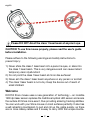 2
2
-
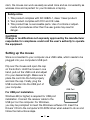 3
3
-
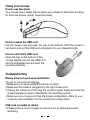 4
4
-
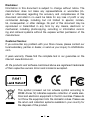 5
5
-
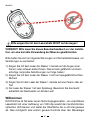 6
6
-
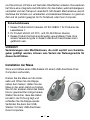 7
7
-
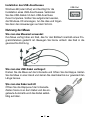 8
8
-
 9
9
-
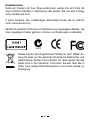 10
10
-
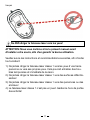 11
11
-
 12
12
-
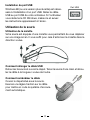 13
13
-
 14
14
-
 15
15
-
 16
16
-
 17
17
-
 18
18
-
 19
19
-
 20
20
-
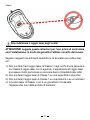 21
21
-
 22
22
-
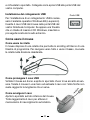 23
23
-
 24
24
-
 25
25
-
 26
26
-
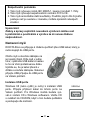 27
27
-
 28
28
-
 29
29
-
 30
30
-
 31
31
-
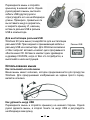 32
32
-
 33
33
-
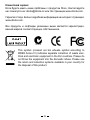 34
34
-
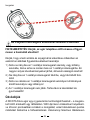 35
35
-
 36
36
-
 37
37
-
 38
38
-
 39
39
-
 40
40
-
 41
41
-
 42
42
-
 43
43
-
 44
44
-
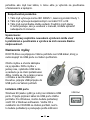 45
45
-
 46
46
-
 47
47
Dicota STORE Le manuel du propriétaire
- Catégorie
- Souris
- Taper
- Le manuel du propriétaire
dans d''autres langues
- italiano: Dicota STORE Manuale del proprietario
- English: Dicota STORE Owner's manual
- español: Dicota STORE El manual del propietario
- Deutsch: Dicota STORE Bedienungsanleitung
- русский: Dicota STORE Инструкция по применению
- slovenčina: Dicota STORE Návod na obsluhu
- polski: Dicota STORE Instrukcja obsługi
- čeština: Dicota STORE Návod k obsluze
Documents connexes
-
Dicota Vent Le manuel du propriétaire
-
Dicota BLUESTAR Le manuel du propriétaire
-
Dicota Stream Manuel utilisateur
-
Dicota Phasor Manuel utilisateur
-
Dicota BLUEPOINT Le manuel du propriétaire
-
Dicota Pocket Manuel utilisateur
-
Dicota STOW Le manuel du propriétaire
-
Dicota SOUND Le manuel du propriétaire
-
Dicota BLUELIGHT Le manuel du propriétaire
-
Dicota Optical Mouse Manuel utilisateur